Signál nemá srovnatelnou uživatelskou základnu, když je postaven proti Facebooku a dokonce Telegramu. Přináší však do konverzací něco velmi zásadního: soukromí. Ve světě, kde se narušení soukromí a tajné shromažďování uživatelských dat stalo normou, přináší Signal „neočekávané zaměření na soukromí“, jak uvádí samotná společnost. Aplikace pro zasílání zpráv je otevřená, přichází s komplexním šifrováním a nabízí několik funkcí ochrany osobních údajů, které nikde jinde nenajdete. Abychom vám mohli těžit z výhod této aplikace v oblasti ochrany osobních údajů, v tomto článku uvádíme nejlepší tipy a triky týkající se signálu, které mohou vylepšit váš zážitek ze zpráv.
Nejlepší tipy a triky pro aplikaci Signal (aktualizováno 2021)
Zde najdete všechny nejlepší funkce Signalu, které vám umožní využívat službu zasílání zpráv ve vaší plné výhodě. Kliknutím na odkaz níže se přesunete do příslušné sekce. V případě, že máte zájem dozvědět se rozdíl mezi Signal vs WhatsApp vs Telegram, přejděte na náš propojený článek.
V případě, že jste se nedávno přestěhovali do Signálu, pak si nedělejte starosti, zmínili jsme také některé základní funkce, díky kterým bude vaše hraní hračkou. Se vším, co bylo řečeno, pojďme si nyní projít článek a dozvědět se o nejlepších funkcích signálu. Obsah + -
1. Povolte zámek obrazovky
Pokud jste se právě přestěhovali do Signálu, pak nejprve vypněte, povolte Zámek obrazovky a omezte tak své zprávy před neoprávněným přístupem. Signal nabízí vestavěnou skříňku aplikací a nemusíte používat aplikace pro zamykání aplikací třetích stran. Nejlepší na tom je, že podporuje biometrické ověřování pro Android a iOS pro snadné odemčení. Klepněte tedy na svou „ikonu profilu“ v levém horním rohu a otevřete „Soukromí“.
Nyní stačí povolit přepínač „Zámek obrazovky“ a máte hotovo. Dále můžete nastavit vlastní „časový limit nečinnosti“, kdy se Signal může automaticky uzamknout. Toto je první tip Signal, který byste měli využít při prvním spuštění.
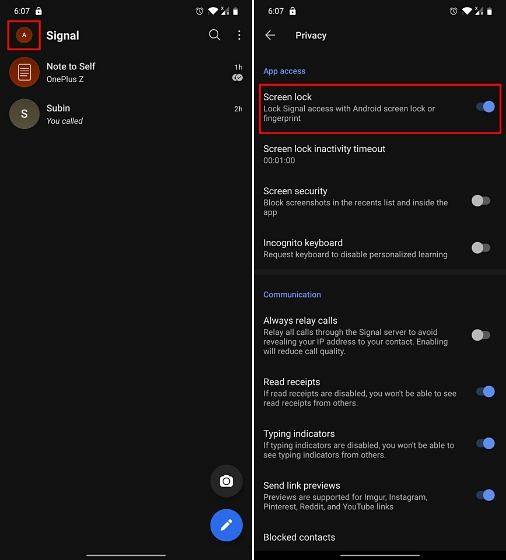
2. Nastavte PIN
Při nastavování signálu jste museli přidat čtyřmístný PIN, ale to není pro zámek aplikace. Je to další vrstva pro implementaci dvoufaktorového povolení. S nedávnou aktualizací společnost Signal stanovila povinnost nastavit PIN pro opětovnou instalaci, obnovení zálohy a ověření identity. Pokud tedy chcete změnit PIN nebo přizpůsobit další možnosti 2FA, postupujte podle tohoto jednoduchého triku Signal.
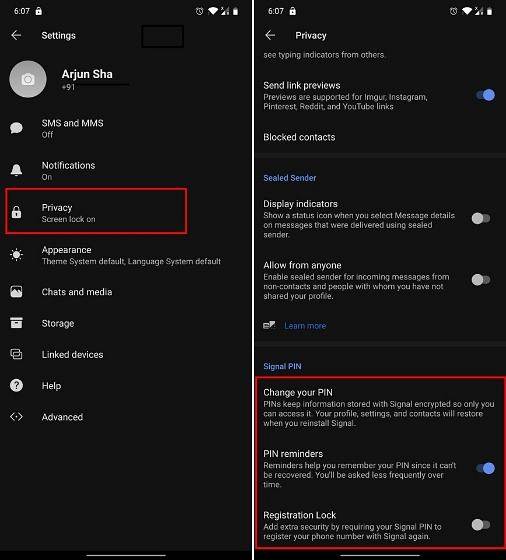 Klepněte na „ikonu profilu“ v levém horním rohu a znovu otevřete „Soukromí“. Zde přejděte dolů a povolte „Registrační zámek“. Nyní, kdykoli znovu nainstalujete Signal, budete požádáni o PIN, než budete moci nastavit svůj účet. Z níže uvedené možnosti můžete také změnit svůj PIN nebo vytvořit alfanumerický kód. Nemluvě o tom, že Signal vám občas připomene, abyste zadali PIN, abyste si jej mohli pamatovat.
Klepněte na „ikonu profilu“ v levém horním rohu a znovu otevřete „Soukromí“. Zde přejděte dolů a povolte „Registrační zámek“. Nyní, kdykoli znovu nainstalujete Signal, budete požádáni o PIN, než budete moci nastavit svůj účet. Z níže uvedené možnosti můžete také změnit svůj PIN nebo vytvořit alfanumerický kód. Nemluvě o tom, že Signal vám občas připomene, abyste zadali PIN, abyste si jej mohli pamatovat.
3. Zakažte oznámení „Contact Joined Signal“
Pokud vás otravuje neustálé upozornění „Signál se připojil ke kontaktu“, pak se nemusíte bát, můžete jej okamžitě deaktivovat. Stačí klepnout na ikonu svého profilu v levém horním rohu. Nyní otevřete oznámení a přejděte dolů dolů. Tady, v části „Události“, deaktivujte přepínač „Signál připojený ke kontaktu“. A je to.
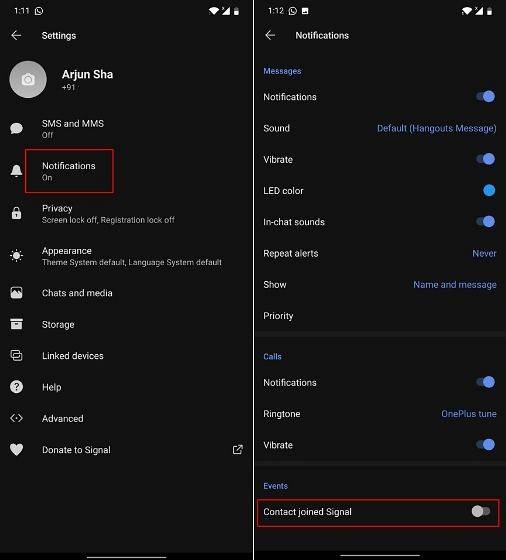
4. Vlastní oznámení
Obecně platí, že když dostanete oznámení o zprávě, Signal zobrazí jméno odesílatele a zprávu. Ale pokud chcete jen získat oznámení se jménem odesílatele bez jakékoli zprávy pak to můžete upravit na Signalu.
Nejlepší na tom je, že nejen blokuje zprávu na obrazovce uzamčení, ale také když je zařízení odemčeno. Jednoduše řečeno, toto zajistí nikdo nemůže číst vaše signální zprávy za předpokladu, že jste také nastavili zámek obrazovky na signál.
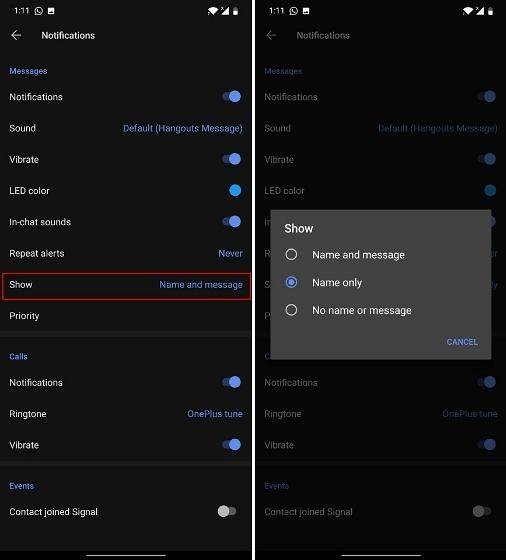
Takto to tedy můžete povolit. Klepněte na ikonu profilu v levém horním rohu a otevřete „Oznámení“. Zde klepněte na „Zobrazit“ a vyberte „Pouze jméno“. Jsi hotov.
5. Pin Chat nahoře
Podobně jako u WhatsApp a Telegramu si můžete připnout chaty na domovskou obrazovku Signalu. Nejlepší na tom je, že můžete připnout až čtyři chaty a funguje to i pro skupiny. Stačí stisknout a podržet chat a klepnout na ikonu špendlíku v horní nabídce. Snadné peasy!
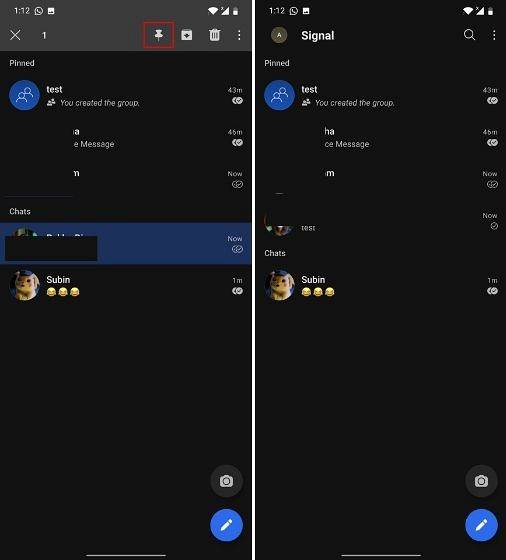
6. Rozostření tváří
Nedávno společnost Signal oznámila novou funkci, která dále zvýší soukromí uživatelů. Nyní můžete pouhým jediným klepnutím automaticky rozostřit obličeje na signálu před sdílením obrázků. To vám pomůže chránit vaši identitu, zvláště když je systém sledování obličeje na celém světě na vzestupu.
Chcete-li použít tento úžasný trik signálu, jednoduše vyberte svůj obrázek a klepněte na ikonu 'Blur' nahoře. Nyní povolte přepínač „Rozmazat tváře“ a máte to. Pokud si myslíte, že software nedetekoval obličej dobře, můžete obličej také ručně rozmazat.

7. Mizející zprávy
Vzhledem k tomu, že Signal je služba zasílání zpráv zaměřená na ochranu osobních údajů, má všechny základní funkce, které potřebujete pro extrémně soukromou a bezpečnou konverzaci. Jedním z nich jsou „Mizející zprávy“, známé také jako sebezničující zprávy. V zásadě můžete nastavit časovač, kdy zprávy začnou mizet po přečtení příjemcem.
Například pokud nastavíte časovač na 5 sekund, zprávy odeslané a přijaté v konverzaci zmizí 5 sekund poté, co byly viděny z obou konců. To je úžasný trik se signálem, že? Chcete-li použít tuto funkci, otevřete konverzaci, klepněte na tříbodovou nabídku a otevřete „Mizející zprávy“. Nyní nastavte časovač a jste hotovi.
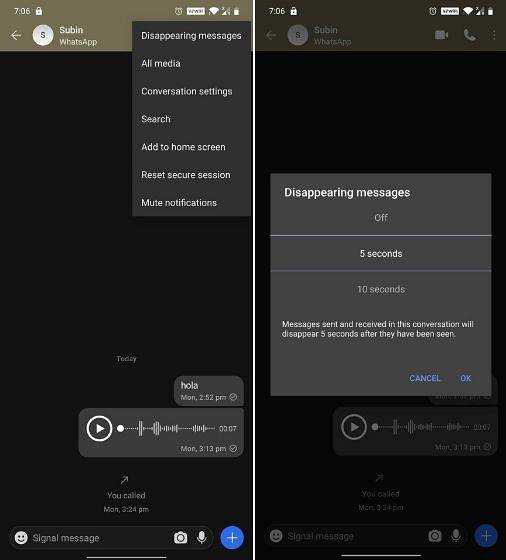
8. Blokovat snímky obrazovky
Mezi mnoha funkcemi aplikace Signal se mi obzvlášť líbí. Podobně jako Snapchat můžete omezit uživatele v pořizování screenshotů chatů nebo cokoli v aplikaci. Ve skutečnosti nemůžete ani pořídit snímek obrazovky z nabídky Recents, což je skvělé.
Signal nabízí tuto funkci, takže žádné informace nebudou předány dalším uživatelům bez vašeho souhlasu. Chcete-li tuto funkci povolit, otevřete Nastavení klepnutím na ikonu profilu a přejděte na „Ochrana osobních údajů“. Zde povolte „Zabezpečení obrazovky“ a je to.
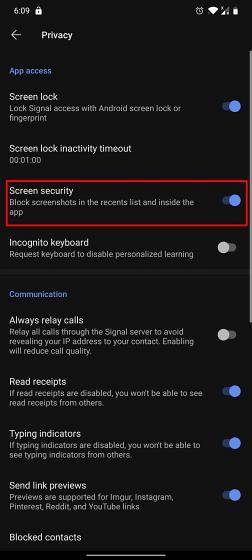
9. Odeslání jednorázového viditelného obrázku
Signal připravil tento úžasný trik, ze kterého můžete odesílat obrázky, ale lze je zobrazit pouze jednou. Poté obraz zmizí z obou konců. Chcete-li použít tento trik, stačí vybrat obrázek a poté klepnout na „nekonečnou ikonu“ umístěnou v levém dolním rohu a změnit na „1x“. Nyní odešlete obrázek a poté, co ho prohlížeč jednou otevře, bude automaticky odstraněn. Toto je v zásadě funkce autodestrukce, ale pro obrázky.
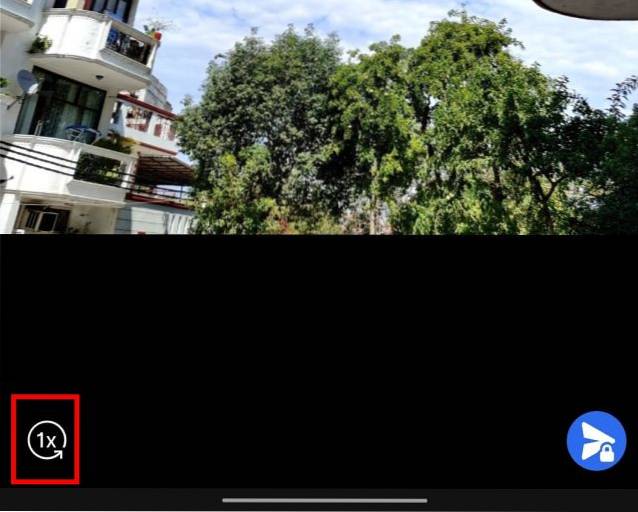
10. Poznámka pro sebe
Mnoho lidí o tom neví, ale existují uživatelé, kteří používají služby zasílání zpráv, jako je WhatsApp, jako aplikace pro psaní poznámek. Vytvoří jednočlennou skupinu, která si bude posílat poznámky. A po pravdě řečeno, funguje to jako kouzlo. U Signalu se však nemusíte spoléhat na alternativní řešení, protože nativně nabízí funkci „Note to Self“, která funguje docela dobře.
Jen poprvé, musíte klepněte na „ikonu pera“ v pravém dolním rohu nastavit to. Poté vyberte možnost „Note to Self“ a přidejte vše, co si chcete zapsat. Nyní na odděleních můžete jednoduše otevřít konverzaci z hlavní obrazovky a můžete začít přidávat poznámky. To je pro vás jeden užitečný trik se signálem.
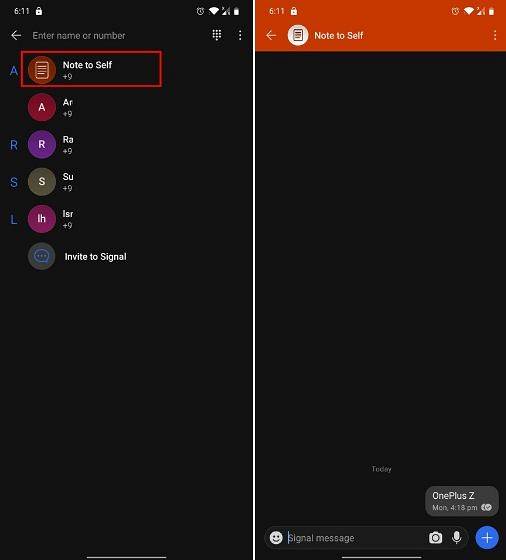
11. Ověřte kontakty
Všichni víme, že Signal je end-to-end služba šifrovaného zasílání zpráv, nicméně nabízí další vrstvu právě pro vyvrátit možnost, že by někdo únos konverzace (technicky nazývaný útok man-in-the-middle). Pokud pracujete s citlivými informacemi na Signalu, měli byste před sdílením informací ověřit kontakty.
Takto to můžete udělat. Otevřete chat, kterému chcete zprávu předat. Dále klepnutím na jméno uživatele nahoře otevřete uživatelskou nabídku. Nyní přejděte dolů a otevřete „Zobrazit bezpečnostní číslo“.
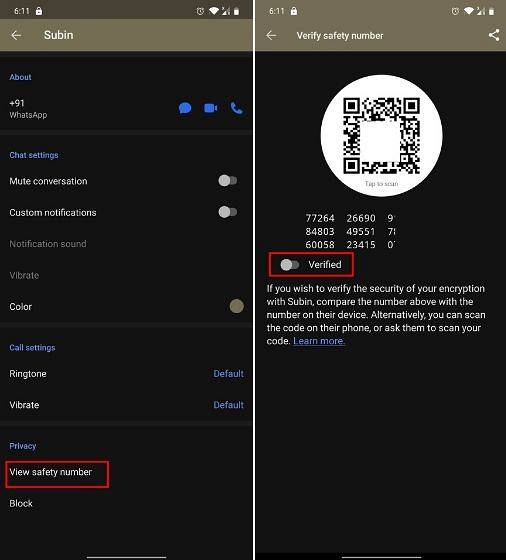
Zde klepněte na QR kód a naskenujte QR kód ze zařízení jiného uživatele. Pokud se shoduje, úspěšně jste ověřili svůj kontakt a můžete povolit přepínač „Ověřeno“.
Případně můžete také klepnout na tlačítko „sdílet“ a odeslat své bezpečnostní číslo jinému uživateli. Poté můžete oba porovnat a ověřit bezpečnostní čísla. Pokud je to stejné, můžete zprávy odesílat bez obav.
12. Přenos hovorů
Jedná se o jeden z nejlepších triků se signálem a je opět pro ty uživatele, kteří chtějí extrémně přísné zabezpečení soukromé komunikace. Umožňuje vám přenášet všechna vaše volání prostřednictvím serveru Signal tak vaše IP adresa není odhalena vašim kontaktům. Uvidí pouze IP adresu Signálu chránící vaši identitu.
Mějte však na paměti, že to mírně sníží kvalitu hovoru kvůli tunelování sítě. Jednoduše řečeno, pokud dáte soukromí nad výkon, měli byste tuto funkci určitě použít. Stačí otevřít stránku Nastavení a přejít na „Soukromí“. V sekci „Komunikace“ povolte možnost „Vždy předávat hovory“ a jste hotovi.
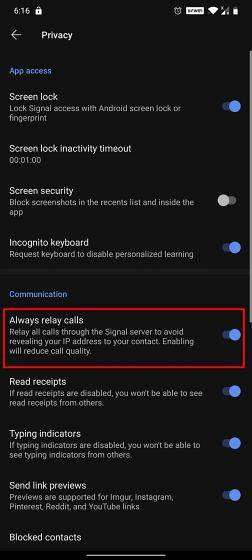
13. Vytvořte místní zálohu
Ve výchozím nastavení Signal nevytváří zálohu (místní ani cloudovou) z bezpečnostních důvodů. Pokud však chcete vytvořit místní zálohu vašich signálních zpráv a médií, máte možnost to udělat. Otevřete stránku nastavení Signálu a klepněte na „Chaty a média“. Zde povolte možnost „Zálohy chatu“ a dostanete přístupovou frázi.
Místní záloha je šifrována pomocí této přístupové fráze pečlivě si to poznamenejte, jak to budete potřebovat při obnově zálohy. Nakonec zaškrtněte políčko a klepněte na „Povolit zálohování“.
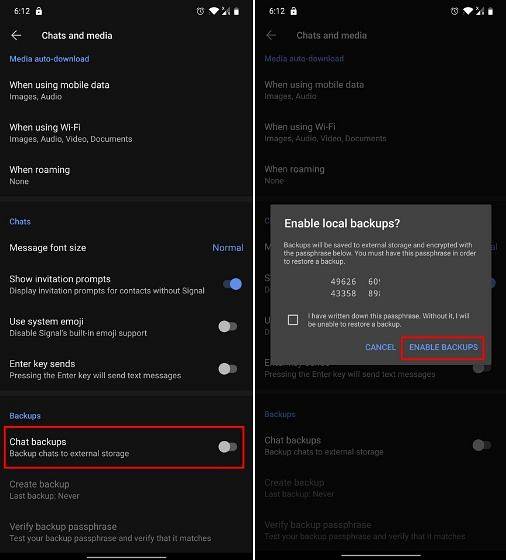
14. Odstraňte staré zprávy
Signal poskytuje užitečný trik, jak udržet chatbox nepořádek a vyčistit úložiště zařízení. Jakmile překročíte limit délky konverzace, můžete se rozhodnout odstranit staré zprávy. Například, pokud chat přesáhne 500 zpráv, starší zprávy budou automaticky odstraněny.
Nejlepší na tom je, že můžete dokonce zvolit limit zpráv a oříznout konverzace jedním klepnutím. Chcete-li použít tuto funkci, otevřete stránku Nastavení z „ikony profilu“ a přejděte na „Úložiště“. Zde povolte přepínač „Odstranit staré zprávy“ a můžete také přizpůsobit další možnosti.
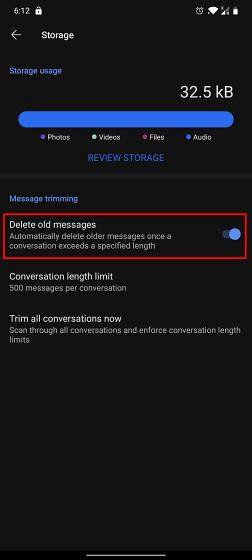
15. Inkognito klávesnice
Klávesnice Incognito patří k nejlepším tipům na signál a měli byste ji určitě využít. Pokud se obáváte, že se klávesnice učí a personalizuje své služby podle vašeho chování při psaní, můžete požádat Signal o vynucení Inkognito klávesnice. Já otestoval tuto funkci při používání Gboard na Signalu a opravdu fungoval.
Otevřete stránku Nastavení a přejděte do části „Soukromí“. Zde povolte „anonymní klávesnici“ a nyní nebude při používání signálu klávesnicí zaznamenána žádná vaše data o psaní a schránce.
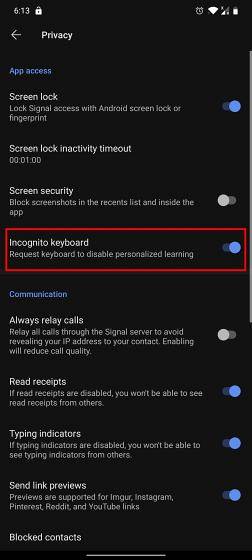
16. Povolte temný režim
Dark Mode je právě teď vztek, od WhatsApp po Chrome, vše obejme temnou stránku. Jak tedy může Signál zůstat pozadu? Signal má vestavěný tmavý režim a můžete jej snadno povolit na stránce Nastavení. Přejděte do nabídky „Vzhled“ a klepněte na „Téma“. Vyberte „Tmavý“ a vše bude hotové.
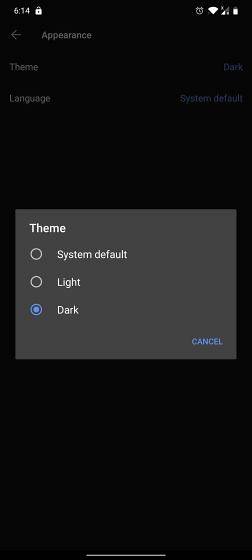
17. Používejte signál všude
Signal je k dispozici všude bez ohledu na to, kde se právě nacházíte nebo jaké zařízení používáte. Má to vyhrazené aplikace pro Android, iOS, iPadOS, Windows, macOS a Linux. Ve skutečnosti jej můžete použít i v systému Chrome OS pomocí kontejneru Linux. A nejlepší na tom je, že budete mít přístup ke všem funkcím Signal napříč platformami.
Mějte však na paměti, že oblíbené rozšíření Chrome pro Signal bylo rozpuštěno, protože rozšíření nedokázalo dohnat nejnovější vývoj Signalu. Pokud vám však musím dát jeden tip na používání signálu, řekl bych, že jděte do toho a stáhněte si signál do počítače i smartphonu, abyste získali co nejlepší zážitek. 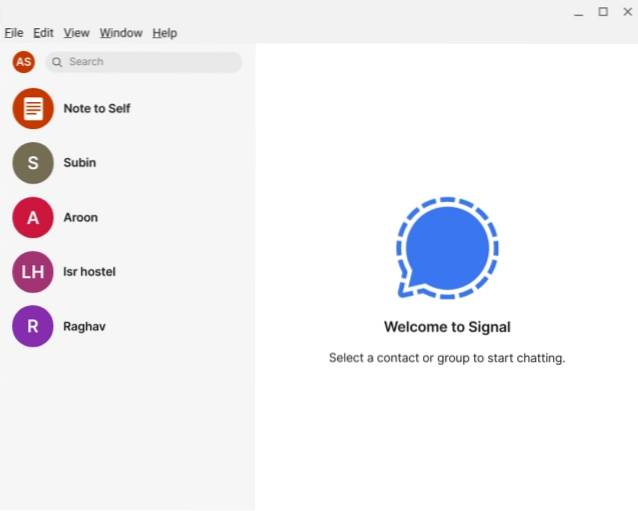
Signál (Stažení)
18. Editor fotografií
Jistě, funkce „rozmazání tváře“ je nová a docela užitečná, ale Signal má už nějakou dobu docela schopný editor fotografií. Můžeš přidat text, zvýraznit části obrazu v různých barvách, oříznout obrázek, přidat samolepky, a více. Po dokončení úpravy obrázku je dokonce možnost uložit obrázek do vaší galerie.
A teď, když máte nástroj pro rozostření, můžete rychle zamlžovat části obrazu (nejen obličej), jako je adresa, e-mail a telefonní číslo. Takže pokud jste chtěli rychlý a snadný editor fotografií, pak Signal může udělat docela dobrou práci, věřím.

Využijte nejlepší tipy a triky týkající se signálu
Jedná se o 18 nejlepších tipů a triků pro signál, které jsme v aplikaci našli, a myslím, že vám díky nim budou mnohem lepší. Protože Signal je určen pro extrémně soukromou komunikaci, většina funkcí je založena na posílení zabezpečení a soukromí a většinu z nich jsme zahrnuli.
Kromě toho jsme zmínili také některé nástroje Signal a užitečné tipy. V případě, že se chcete dozvědět nejlepší tipy a triky pro WhatsApp, můžete projít propojeným článkem. A pokud jste uživatelem Telegramu, zde jsou nejlepší tipy pro Telegram. To je od nás všechno. Pokud vám článek připadá užitečný, proveďte níže uvedený komentář a dejte nám vědět.
 Gadgetshowto
Gadgetshowto


